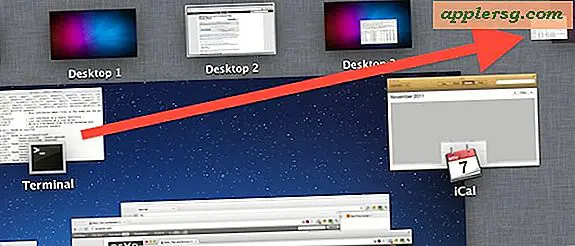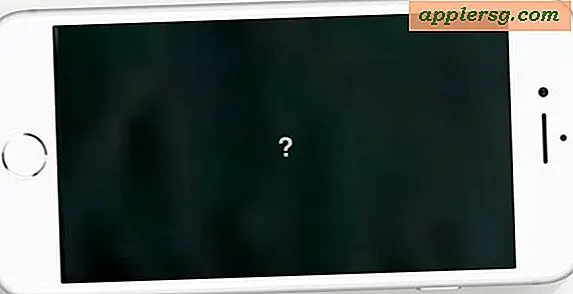डीवीडी से फोटो कैसे निकालें
सॉफ्टवेयर प्रोग्राम डीवीडी पर चल रहे वीडियो से स्टिल फोटोज को सरल और तेज बनाते हैं। टॉप ड्रॉअर डाउनलोड से मुफ्त सॉफ्टवेयर उपलब्ध है जो उपयोगकर्ताओं को वीडियो के स्टिल शॉट्स लेने की अनुमति देता है, जिसे बाद में डिजिटल छवियों में बदल दिया जा सकता है और कहीं और मुद्रित या सहेजा जा सकता है और अन्य क्षमताओं में उपयोग किया जा सकता है।
वीएलसी मीडिया प्लेयर का उपयोग करना
चरण 1
शीर्ष दराज डाउनलोड से वीएलसी प्लेयर डाउनलोड और इंस्टॉल करें (संदर्भ देखें)। वीएलसी प्लेयर एक मुफ्त सॉफ्टवेयर एप्लिकेशन है जो कई मीडिया फ़ाइल प्रकारों के प्लेबैक का समर्थन करता है। यह एक ऐसी सुविधा भी प्रदान करता है जो उपयोगकर्ताओं को डीवीडी पर वीडियो से स्थिर तस्वीरें लेने और उन तस्वीरों को वांछित स्थान पर सहेजने की अनुमति देता है, जैसे कि हार्ड ड्राइव या फ्लैश ड्राइव।
चरण दो
अपने कंप्यूटर की DVD ड्राइव में DVD डालें और VLC प्लेयर खोलें। "फ़ाइल," "डिस्क खोलें" पर क्लिक करें। डिस्क प्रकार के नीचे "डीवीडी" पर क्लिक करें और अपने डीवीडी ड्राइव के अक्षर को डिवाइस नाम फ़ील्ड में दर्ज करें। ओके पर क्लिक करें।"
वीएलसी प्लेयर के शीर्ष मेनू से "वीडियो" पर क्लिक करें और फिर ड्रॉप-डाउन मेनू से "स्नैपशॉट" चुनें। वीएलसी प्लेयर स्वचालित रूप से 640-बाई-480 पिक्सेल रिज़ॉल्यूशन में स्क्रीन पर प्रदर्शित वीडियो की एक स्थिर तस्वीर लेगा और इसे आपके कंप्यूटर पर आपके माई पिक्चर्स फ़ोल्डर में सहेज देगा। वहां से आप फोटो को फोटो एडिटिंग सॉफ्टवेयर में खोल सकते हैं और उसमें बदलाव कर सकते हैं, फाइल का नाम बदल सकते हैं और इसे किसी वांछित स्थान पर सहेज सकते हैं, जैसे बाहरी हार्ड ड्राइव, फ्लैश ड्राइव या सीडी।
स्क्रीन शॉट कैप्चर का उपयोग करना
चरण 1
PowerDVD, WinDVD या Camtasia Studio जैसे मीडिया प्लेयर खरीदें (संसाधन देखें)। ये सभी प्रोग्राम मूवी छवियों के स्क्रीन शॉट लेना संभव बनाते हैं जिन्हें तब अनुवादित किया जाता है और आपके कंप्यूटर पर जेपीईजी के रूप में सहेजा जाता है।
चरण दो
डीवीडी को डिस्क ड्राइव में डालें और मूवी या वीडियो के चलने की प्रतीक्षा करें। उस विंडो को छोटा करें जिसमें वीडियो दिखाई दे रहा है ताकि वह पूर्ण स्क्रीन में न चल रहा हो। शीर्ष मेनू बार से "टूल" पर क्लिक करें, फिर "विकल्प"। दिखाई देने वाले ड्रॉप-डाउन मेनू से, "प्रदर्शन," "उन्नत" पर क्लिक करें। DVD वीडियो फ़ील्ड से "ओवरले" बॉक्स को अनचेक करें। "ओके" पर क्लिक करें और अपने मीडिया प्लेयर को पुनरारंभ करें। यह आपको अपने नए मीडिया प्लेयर सॉफ़्टवेयर में चलाई गई DVD से मूविंग वीडियो के स्क्रीन शॉट सफलतापूर्वक लेने की अनुमति देगा।
चरण 3
वह दृश्य या छवि ढूंढें जिसका आप चित्र लेना चाहते हैं और "रोकें" पर क्लिक करें। अपने कीबोर्ड पर "स्क्रीन प्रिंट" बटन (या "Alt" और "स्क्रीन प्रिंट" बटन यदि आवश्यक हो) दबाए रखें। आपने अब अपनी मूवी छवि की एक स्थिर फ़ोटो कॉपी कर ली है।
माइक्रोसॉफ्ट पेंट या कोई भी फोटो एडिटिंग सॉफ्टवेयर खोलें और "पेस्ट" पर क्लिक करें। आपकी छवि स्क्रीन पर दिखाई देगी। वांछित के रूप में संपादित करें और छवि को अपने कंप्यूटर पर वांछित स्थान पर TIFF या JPEG के रूप में सहेजें।





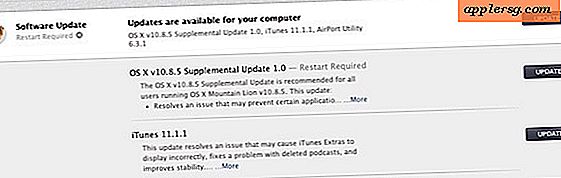



![मैक ओएस एक्स 10.7.3 का नया निर्माण डेवलपर्स को जारी [11 डी 24]](http://applersg.com/img/mac-os-x/356/new-build-mac-os-x-10.jpg)